Sysmain szolgáltatás a Windows -ban, hogy mi a felelős, miért tölti be a rendszert, és hogyan javíthatja meg

- 1472
- 71
- Boros Patrik
A sebesség csökkentése egy gyakori jelenség, amellyel szinte minden Windows felhasználó szembesült. Noha a számítógép teljesítménye és a hardvertől függ, a folyamatokat az optimalizáló szoftverrel is felgyorsíthatja a szoftverrel. Az adatok gyorsítótárazási képessége lehetővé teszi a programokhoz és alkatrészekhez való hozzáférést, amelyekkel a felhasználót leggyakrabban kezelik, gyorsabban, mint a beépített Sysmain eszköz. De az is előfordul, hogy a szolgáltatás a lemez teljes terhelését és a teljesítmény teljesítményét okozza. Milyen eszköz az, és hogyan kell cselekedni, ha erőteljesen betölti az erőforrásokat, ami nem felel meg a teljesítmény növekedésének, akkor megfontoljuk.

Mi a Sysmain a Windows 10 -ben
A túlzott erőforrás -fogyasztás megjelenik a feladatok diszpécserében, amelynek ablaka elmondja a felhasználónak a szoftverek és folyamatok futtatásáról, itt is látható, és mi pontosan provokálta a sebességvesztést. Figyelembe véve, hogy a Sysmain szolgáltatás a HDD munkaterhelésének 100% -os forrása volt, a felhasználók meg akarják tudni, hogy mi a felelős, és képes -e kikapcsolni azt. Ez a rendszer eszköz az svhost folyamat alatt működik.Az EXE és korábban a Windows -ban SuperFetch -nek hívták (a szolgáltatás a Vista -ban jelent meg, és az XP -ben megvalósított előfeltételt váltotta fel), így a leírás teljesen egybeesik az előző verzióhoz használtakkal.
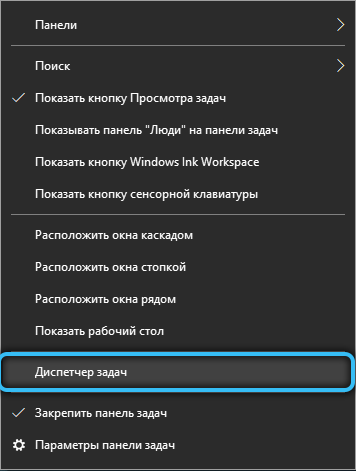
A szolgáltatás a háttérben működik, és célja az operációs rendszer gyorsítótárazással történő optimalizálása, lehetővé téve az operációs rendszer és a legigényesebb szoftver gyorsabb betöltését. A szoftver erőforrásokat használó szoftver statisztikáit a RAM és a telepített meghajtó közötti adatok cseréjével végezzük, a korábban összeállított és a fájlba írt információk alapján a Sysmain szolgáltatást a gyorsítótárral töltik be, amely lehetővé teszi a felhasználó számára. hogy gyorsan forduljon az alkalmazásokhoz. A szolgáltatás magában foglalja a RAM szabad részét, de ha további memóriát kell kiadni más feladatokhoz, akkor ez megkapja a szükséges kötetet.
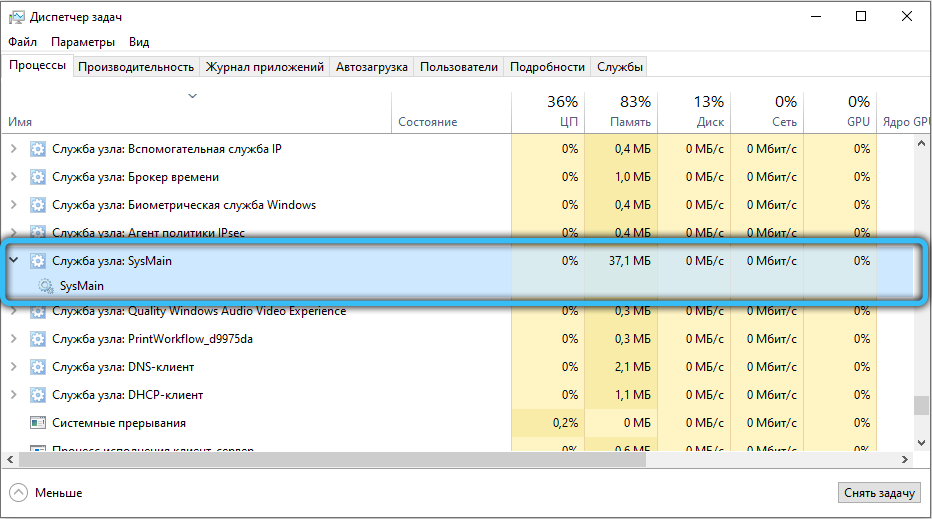
A vezérlőfájlokkal ellentétben a Sysmain szolgáltatás a felhasználó beavatkozása nélkül teljes, és alapértelmezés szerint be van kapcsolva. Ezzel csak manipulációkat végezhet, ha be- és kikapcsol. A Prefetch nevű mappa, amely a szolgáltatással kapcsolatos információkat tartalmaz, a Windows katalógusban található a rendszer szakaszban.
Hogyan lehet engedélyezni a sysmain -t a Windows 10 -ben
Noha a szolgáltatás automatikusan aktiválódik, a háttérben való működés és a részvétel megkövetelése nélkül megvizsgáljuk, hogyan lehet engedélyezni a Sysmain szolgáltatását, abban az esetben, ha ezt meg kell tenni, például Ön vagy egy másik felhasználó a SuperFlower -t deaktiválta.
Mint minden más szolgáltatás a Windows 10 vagy az operációs rendszer korai verzióin, manuálisan elindíthatja a SuperFetch -et a "Szolgáltatás" standard berendezései segítségével:
- A Szolgáltatásokhoz való belépéshez indítsa el a "Perform" (Win+R) ablakot, és írja be a parancsot a sorba Szolgáltatás.MSC, Kattintson a bemeneti gombra. Bármely nyitási lehetőséget használhat az Ön számára, például a keresési soron keresztül, a megfelelő kérés megadása, a Winx menü (Win+X - „Számítógépes kezelés” - „Szolgáltatás és alkalmazások” - „Szolgáltatás”), vagy a kezelőpanel használatával (Rendszer- és rendszerszakasz és biztonság \ adminisztráció \ szolgáltatás);
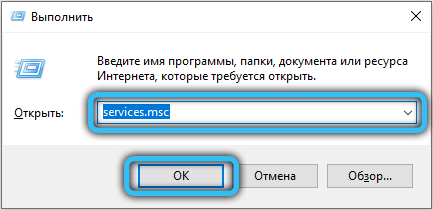
- Meg kell találnia a szolgáltatást a listában, és ha nem hajtják végre, kattintson a "Launch" gombra, akkor beállíthatja a Tulajdonságok automatikus bevezetését is.
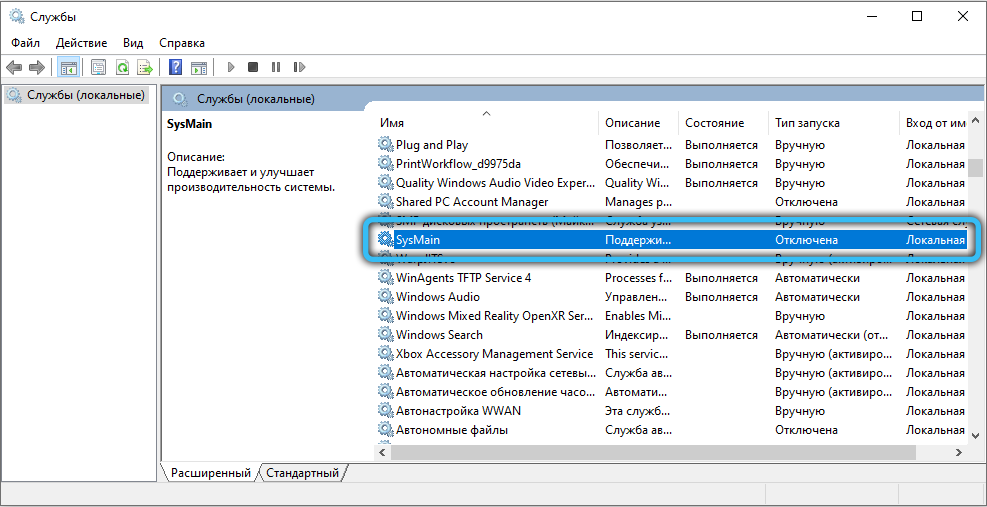
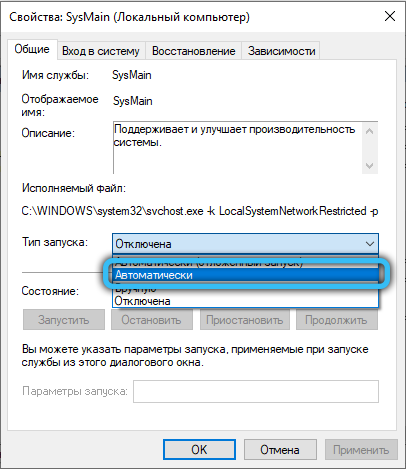
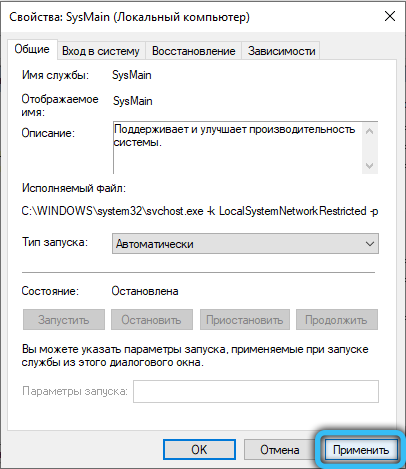
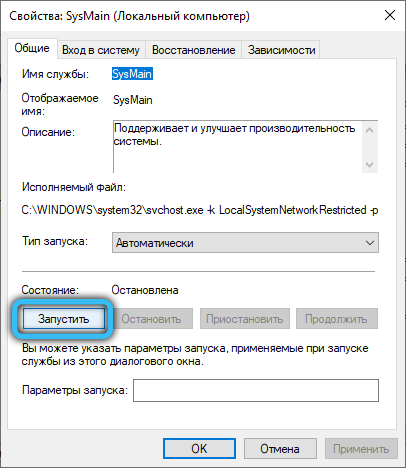
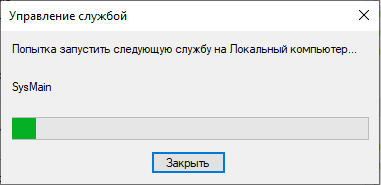
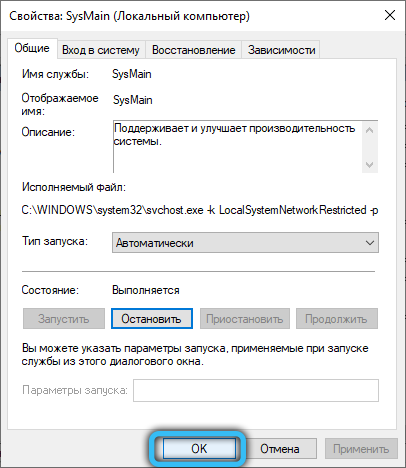
Miért van a szolgáltatás betöltési lemeze
Azok az okok, amelyek miatt a Sysmain egységszolgáltatás a merevlemez -meghajtót betölti, más lehet. A szolgáltatás mindig az erőforrások egy részét használja, és általában a stabilitásban különbözik, és a felhasználó gyakran nem tud róla. Bizonyos esetekben azonban a SuperFetch erőteljes erőforrásokat tölt be, lelassítva a rendszer működését:
- A Sysmain Service nemcsak a merevlemez -meghajtót, hanem a processzort is betöltheti, amely a számítógépre telepített nagyszámú programnak köszönhető;
- Ezenkívül a szolgáltatás szolgáltatása képes provokálni a teljesítmény teljesítményét olyan játékokban, amelyek nagy mennyiségű RAM -ot használnak, a jelenség jellemző a 4 GB -os és kevesebb memóriarendszerre. Ha a játék rendszeresen kéri és elengedi a memóriát, akkor Sysmain feltölti és kirakodni információkat;
- Az operációs rendszer kezdetének lassítása társítható a lemezből származó nagy mennyiségű adat előzetes terhelésével a szolgáltatásba;
- Az erős munkaterhelés problémájának másik oka a dominancia a rosszindulatú programban.
Amikor a szolgáltatás által provokált fokozott terhelés feladatainak diszpécserében azonosul, ez azt jelzi, hogy a RAM hiánya van. A problémát szoftver is megoldja, a szivattyúzási fájl méretével történő manipulációkkal a rendszer sebességparamétereiben. Ha a tiszta ablakok letöltése lehetővé teszi a számítógép számára a sebesség visszaadását, érdemes megtisztítani a felesleges szoftver merevlemezét.
Hogyan lehet csökkenteni a lemez terhelését
Lehetséges -e kikapcsolni a sysmain szolgáltatást?? Igen, és még a diagnózis céljából is szükséges, ha a szolgáltatás nem szükséges, vagy problémákat provokál. Nem fog működni a rendszerkomponens törlése, de ki lehet kapcsolni, ami releváns, ha a HDD fokozott terhelése, a túlzott memóriafogyasztás vagy a teljesítmény észrevehető csökkenése van.
Tiltsa le a sysmain -t a Windows 10 -ben vagy az operációs rendszer más verzióiban, amelyeket beépített eszközökkel lehet használni. Számos módszer létezik erre.
Szolgáltatásokon keresztül
A "Szolgáltatás" berendezéseinek felhasználásával deaktiválhatja az alkatrész munkáját, és bekapcsolhatja vagy újraindíthatja:
- Nyissa meg az ablakot például a kereséssel vagy a konzol segítségével, hogy "teljesítse" (Wi+R) és parancs Szolgáltatás.MSC;
- Válassza a Sysmain lehetőséget a listából, majd kattintson a "Stop" vagy a PKM nevű szolgáltatás elemre, és használja a "stop" opciót;
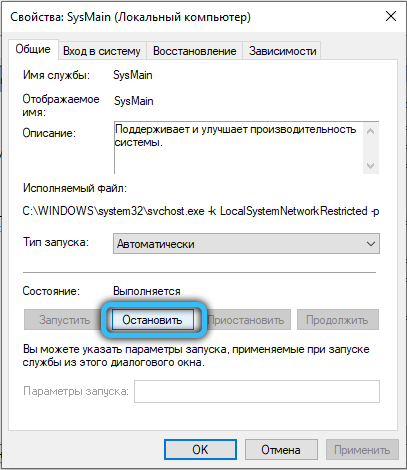
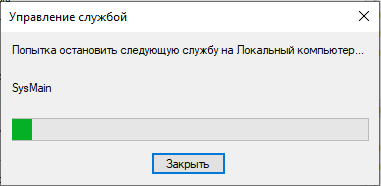
- Az automatikus bevezetés megakadályozása érdekében a menüből (PKM név szerint) a tulajdonságokba lépünk, ahol az indítás típusát "letiltva" vagy "manuálisan" változtatjuk, és a beállításokat használjuk.
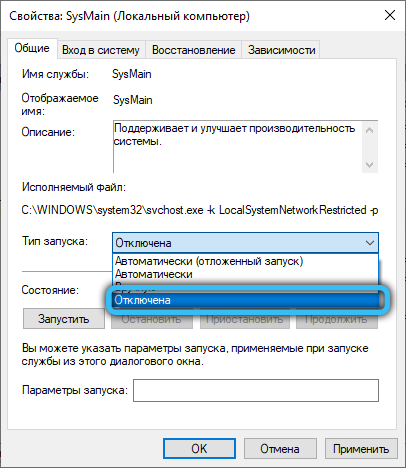
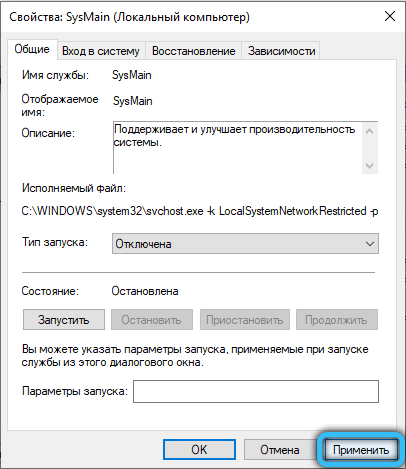
A parancssoron keresztül
Ez a módszer magában foglalja a parancssor elindítását az adminisztrátor nevében. A Sysmain szolgáltatás leválasztása:
- Megnyitjuk a terminált (a keresésből vagy a kezdetektől);
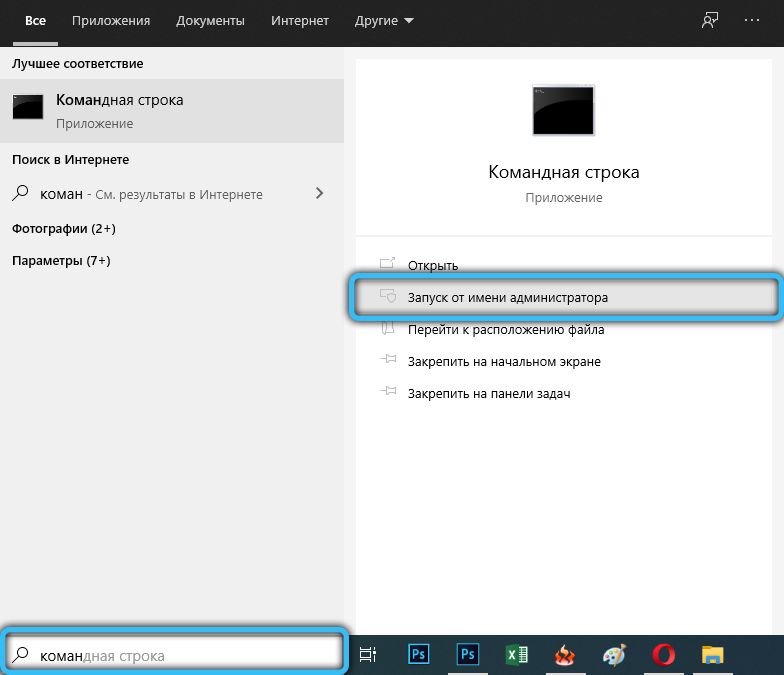
- Végrehajtjuk a parancsot Sc config sysmain start = letiltva és nyomja meg az Enter billentyűt;

- indítsa újra az eszközt az új beállítások alkalmazásához.
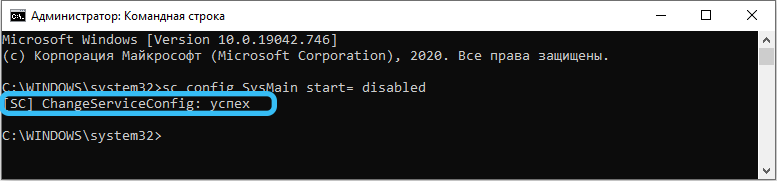
A PowerShell -en keresztül
Alternatív lehetőség a Windows PowerShell Shell használata:
- A terminált a „Win+R) konzol és a PowerShell paranccsal indítjuk (kattintson az Enter vagy az OK gombra, tartva a Ctrl+Shift -et, hogy elindítsa a segédprogramot az adminisztrátor nevében), vagy használjon például egy másik módszert, például megnyitva: a keresés vagy a menü bevezetése;
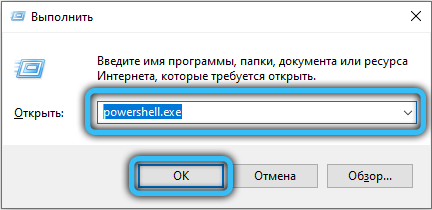
- A szolgáltatás kikapcsolásához írja be a parancsot Stop -service -force -name "sysmain"; Set -service -Name "sysmain" -Azstruptype letiltva;
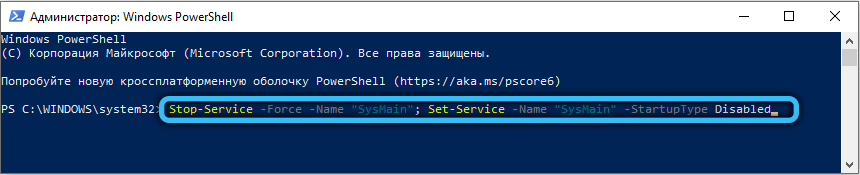
- A parancs bekapcsolásához használható Set -service -Name "sysmain" -A -startupty automatikus -status futás.
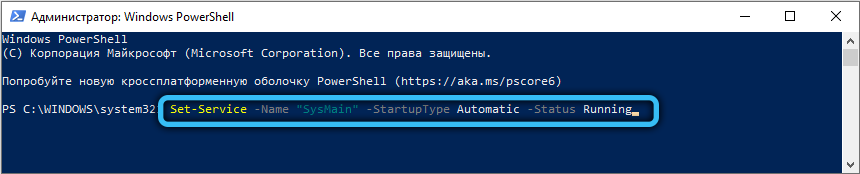
A nyilvántartáson keresztül
FIGYELEM. A regiszterrel való együttműködés során, a felhasználó általi kiigazítások elvégzéséhez a végső óvatosság szükséges, mivel a téves módosítások instabilitást vagy akár elhagyást eredményezhetnek. A nyilvántartás szerkesztése előtt jobb, ha elkészíti a biztonsági másolatát.A SuperFetch kikapcsolása:
- A keresés vagy a "Végrehajtás" (Win+R) és a parancsok útján járunk a nyilvántartásba, és Regedik;
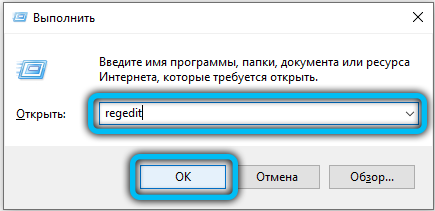
- Kinyitjuk az ágot HKEY_LOCAL_MACHINE/ SYSTEM/ CURUURT CONTROLSET/ CONTROL/ Session Manager/ Memory Management/ PreFetchParameters;
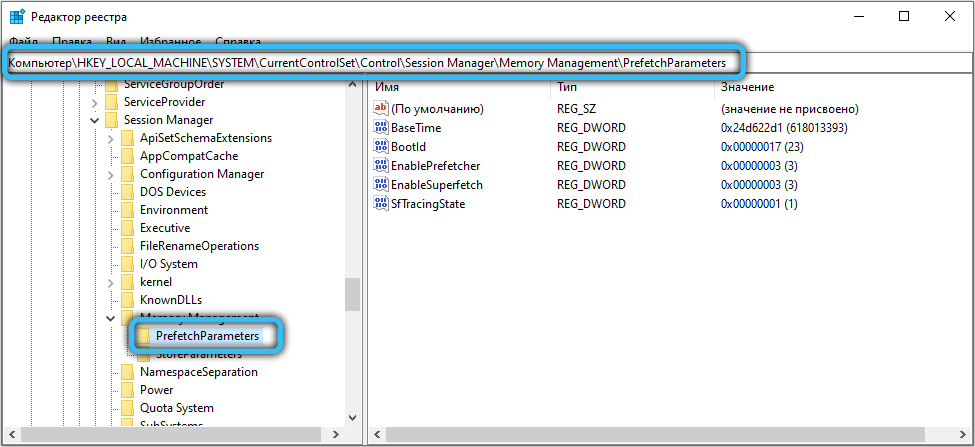
- Az engedélyezőképességhez az értéket "0" -ra kell változtatnia;
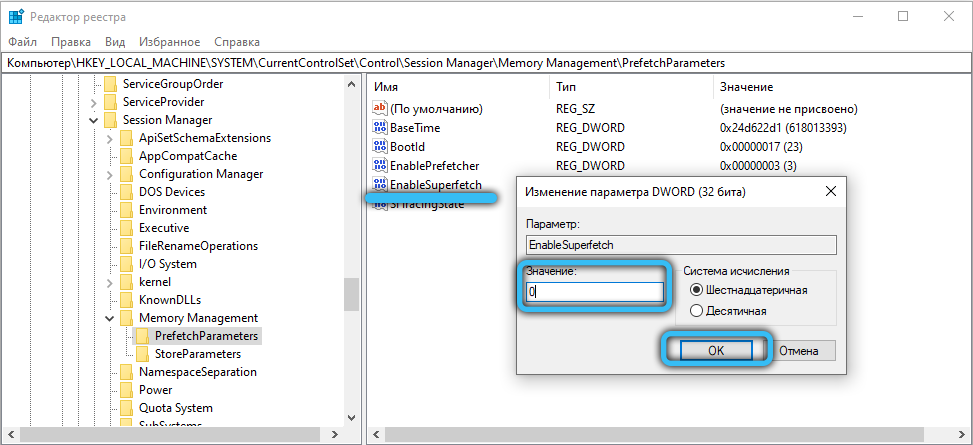
- Ennek a paraméternek a hiányában létrehozzuk azt, amelyre a PKM - „Létrehozás” - „Paraméter DWORD (32 bit)” gombra kattintunk, adjuk meg a nevét az EnbableUperFetch néven, és adjuk hozzá a „0” értéket;
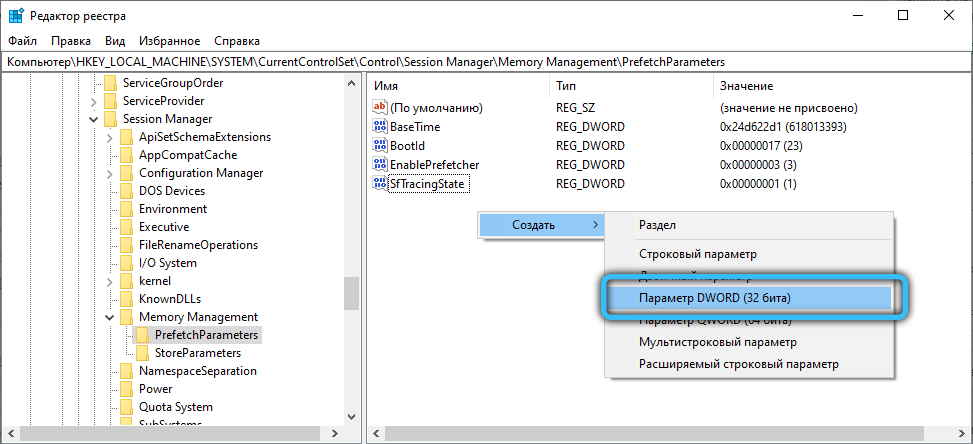
- Újraindítjuk a rendszert a beállítások használatához.
A szolgáltatás aktiválásához be van állítva a "3" értéke.
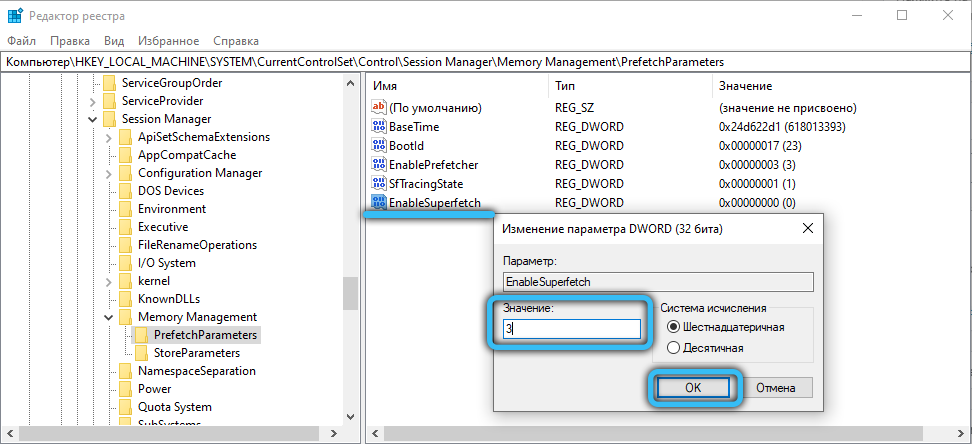
Tanácsos kikapcsolni a szolgáltatást, amikor valójában betölti a lemezt. Ha nagy mennyiségű RAM van, akkor egy ilyen kis mennyiségű memória felszabadulása nem játszik szerepet, míg a szoftvert gyorsabban indítják. Egy kis mennyiségű RAM segítségével a szolgáltatás leállítása az eszköz lassulásához vezethet. A rendszer SSD -re történő telepítése esetén a Sysmainnek nincs szüksége, mivel a szilárd államok meghajtóinak sebessége már magas. Maga a rendszer leválasztja néhány szolgáltatást, beleértve a SuperFetch -et, de ha ez nem történik meg, akkor a szolgáltatást manuálisan deaktiválhatja.
- « Egységes távvezérlő Hogyan vezérelhet egy számítógépet telefonról
- A Killer Control Center célja, funkciói és hangolása »

